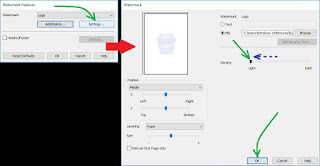Dell yang merupakan salah satu partner utama Intel kini tengah menyiapkan laptop terbaru. Dell XPS 13 2-in-1 model 7390 adalah laptop yang akan menggunakan processor Intel Core 10th Generation sebagai otak proses. Hadirnya processor Intel Ice Lake pada laptop convertible ini tidak hanya menyasar ke pasar pada musim liburan 2019 namun diyakini dapat anda dapatkan sebelum musim panas tahun ini.
Dell XPS 13 2-in-1 3790 mendapat sentuhan redesain baik dalam maupun luar dan akan tampil dengan bodi perak atau alumunium hitam serta. Sesuai namanya Dell XPS 13 3790 akan hadir dengan layar 13.4 inchi dengan bezel InfinityEdge yang mampu menampilkan display lebih besar hingga 7 persen dibanding generasi sebelumnya. Panel LCD sanggup menampilkan resolusi 1920 x 1200 atau 3840 x 2400, 500 nit brightness, contras rasio 1500:1 atau 1800:1, aspek rasio 16:10, sufut pandang lebih luas serta Dolby Vision pada FHD+ atau 90% DCI-P3 pada UHD+.
Dengan basis Processor Intel Ice Lake yang tertanam pada motherboardnya memungkinkan Dell XPS 13 2-in-1 7390 Series ini hadir lebih tipis hingga 7 persen, sehingga keyboard dan layar nampak lebih besar. Sistem pendinginan CPU mengandalkan perpaduan antara dua kipas, ruang uap ultra tipis dan insulasi termal GORE untuk menjamin performa yang konsisten walaupun bekerja pada beban tinggi. Dell hanya menawarkan CPU tunggal dengan konfigurasi grafis UHD (32 EU) dengan Iris Plus (64 EU) Core i7-1065G7.
Dell memasang memori LPDDR4X-3733 berkapasitas 32 GB dan PCIe SSD 1 TB yang telah disolderkan pada motherboard sehingga tidak mungkin bisa diupgrade. Untuk konektivitas Dell XPS 13 2-in-1 7390 Series dipersenjatai Killer AX1650 Wi-Fi 6 + Bluetooth controller, 2 port Thunderbolt 3, satu microSD card reader, dan satu jack 3.5 mm untuk headset. Bagian multimedia menampilkan speaker, satu micropon dan webcam yang berada di atas LCD.
Dell XPS 13 2-in-1 7390 Series menjadi sangat portable karena hanya berbobot 1.32 Kg atau 2.9 pound dengan ketebalan 7 - 13 mm. Didukung Baterai 51 Wh yang mampu bertahan dalam 16 jam penggunaan. Dell menawarkan laptop convertible terbaru mulai harga $999.99.
Spesifikasi Dell XPS 13 2-in-1 7390 Series :
LCD
Diagonal : 13.4-inch
Resolution : 1920×1200 3840×2400
Brightness : 500 cd/m²
Contrast Ratio : 1800:1 1500:1
Color Gamut : 100% sRGB 90% DCI-P3
Features : Dolby Vision HDR HDR400
Touch Support : Yes
Protective Glass : Corning Gorilla Glass 5
CPU : Intel’s 10th Gen Core i3-1005G1, Intel’s 10th Gen Core i5-1035G1, Intel’s 10th Gen Core i7-1065G7
Graphics : Intel's UHD Graphics (G1) or Iris Plus (G7) GPU
RAM : 4 GB LPDDR4 SDRAM at 3733 MT/s, 8 GB LPDDR4x SDRAM at 3733 MT/s, 16 GB LPDDR4x SDRAM at 3733 MT/s, 32 GB LPDDR4x SDRAM at 3733 MT/s
Storage : 256 GB PCIe 3.0 x4 SSD (onboard), 512 GB PCIe 3.0 x4 SSD (onboard), 1 TB PCIe 3.0 x4 SSD (onboard)
Wireless : Killer AX1650 Wi-Fi 6 + Bluetooth 5.0 (based on Intel's silicon)
USB 3.1 : 2 × TB 3/USB Gen 3.1 Gen 2 Type-C
Thunderbolt : 2 × TB 3 (for data, charging, DP displays)
Cameras Front : 720p HD webcam
Other I/O : Microphone, 2 stereo speakers, audio jack
Battery : 51 Wh
Dimensions : Width: 29.7 cm | 11.69 inches, Depth: 20.7 cm | 8.15 inches, Thickness: 7 - 13 mm | 0.28 - 0.51 inches
Weight : 1.32 kilograms | 2.9 pounds
Launch Price : Starting at $999